Σχεδίαση βασικών σχημάτων
Σχεδίαση βασικών σχημάτων
Το Draw διαθέτει ποικιλία σχημάτων, στα οποία έχουμε πρόσβαση στην εργαλειοθήκη Σχεδίαση όπου βρίσκονται οργανωμένα ανά κατηγορία. Αυτή η ενότητα περιγράφει μερικά από τα βασικά σχήματα, συμπεριλαμβανομένου του κειμένου, το οποίο αντιμετωπίζεται ως αντικείμενο σχεδίασης στο Draw.
Ορισμένα από τα εικονίδια στη γραμμή εργαλείων Σχεδίασης θα αλλάξουν ανάλογα με το σχήμα που έχει επιλεγεί. Τα εικονίδια με τις παλέτες εργαλείων υποδεικνύονται από ένα μικρό τρίγωνο στα δεξιά του.
Γραμμή εργαλείων σχεδίασης
Η σχεδίαση γίνεται κυρίως με την εργαλειοθήκη Σχεδίαση. Η παρακάτω εικόνα δείχνει τη λειτουργία κάθε κουμπιού σε αυτή τη γραμμή εργαλείων.
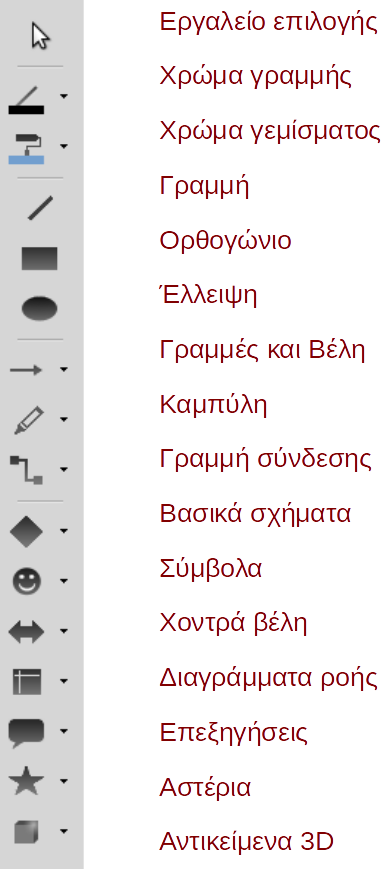
Γραμμές
Κάντε κλικ στο εικονίδιο Γραμμή ![]() και τοποθετήστε το δρομέα στο σημείο όπου θέλετε να ξεκινήσετε τη γραμμή. Σύρετε το ποντίκι κρατώντας πατημένο το πλήκτρο του ποντικιού. Αφήστε το κουμπί του ποντικιού στο σημείο που θέλετε να τερματίσετε τη γραμμή. Σε κάθε άκρο της γραμμής εμφανίζεται μια λαβή επιλογής, δείχνοντας ότι αυτό το αντικείμενο είναι το αντικείμενο που έχει επιλεγεί. Η λαβή επιλογής στο σημείο εκκίνησης της γραμμής είναι ελαφρώς μεγαλύτερη από εκείνην στο άλλο άκρο της.
και τοποθετήστε το δρομέα στο σημείο όπου θέλετε να ξεκινήσετε τη γραμμή. Σύρετε το ποντίκι κρατώντας πατημένο το πλήκτρο του ποντικιού. Αφήστε το κουμπί του ποντικιού στο σημείο που θέλετε να τερματίσετε τη γραμμή. Σε κάθε άκρο της γραμμής εμφανίζεται μια λαβή επιλογής, δείχνοντας ότι αυτό το αντικείμενο είναι το αντικείμενο που έχει επιλεγεί. Η λαβή επιλογής στο σημείο εκκίνησης της γραμμής είναι ελαφρώς μεγαλύτερη από εκείνην στο άλλο άκρο της.

Ιδιότητες γραμμής
Όταν σχεδιάζεται μια γραμμή, χρησιμοποιεί προκαθορισμένα χαρακτηριστικά ή ιδιότητες. Για να αλλάξετε κάποιο από αυτά τα χαρακτηριστικά, επιλέξτε τη γραμμή κάνοντας κλικ σε αυτή, στη συνέχεια κάντε κλικ στο εικονίδιο Ιδιότητες στην πλευρική στήλη και ανοίξτε την υποενότητα Γραμμή.

Οι βασικές ιδιότητες που μπορείτε να αλλάξετε σε μια γραμμή εμφανίζονται στην παρακάτω εικόνα.
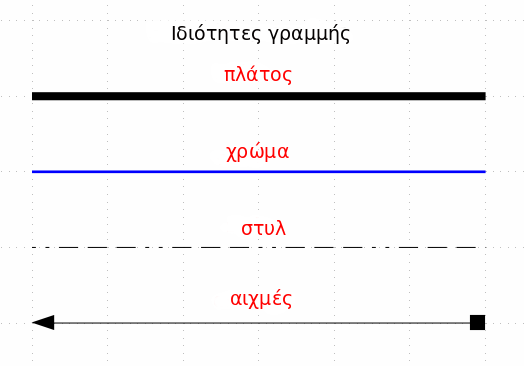
Βέλη
Τα βέλη σχεδιάζονται όπως και οι γραμμές. Πρακτικά το Draw χειρίζεται τα βέλη ως είδος γραμμής με αιχμές αρχής και τερματισμού. Εναλλακτικά, για να σχεδιάσετε γρήγορα ένα βέλος, κάντε κλικ στο εικονίδιο βέλους στη γραμμή εργαλείων Σχεδίαση και επιλέξτε ένα από τα διαθέσιμα βέλη.

Σχέδια ορθογώνια ή τετράγωνα
Η σχεδίαση ορθογωνίου είναι παρόμοια με το σχεδίαση ευθείας γραμμής. Κάντε κλικ στο εικονίδιο Ορθογώνιο ![]() στην εργαλειοθήκη Σχεδίαση. Καθώς σύρετε το δείκτη του ποντικιού, εμφανίζεται το ορθογώνιο με το κάτω δεξιό άκρο του να ακολουθεί το δείκτη. Για να σχεδιάσετε ένα τετράγωνο, επιλέξτε το εργαλείο ορθογωνίου και κρατήστε πατημένο το πλήκτρο SHIFT ενώ σχεδιάζετε το σχήμα.
στην εργαλειοθήκη Σχεδίαση. Καθώς σύρετε το δείκτη του ποντικιού, εμφανίζεται το ορθογώνιο με το κάτω δεξιό άκρο του να ακολουθεί το δείκτη. Για να σχεδιάσετε ένα τετράγωνο, επιλέξτε το εργαλείο ορθογωνίου και κρατήστε πατημένο το πλήκτρο SHIFT ενώ σχεδιάζετε το σχήμα.
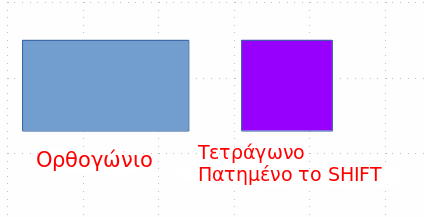
Ιδιότητες ορθογωνίου
Όταν σχεδιάζεται ένα ορθογώνιο, χρησιμοποιεί προκαθορισμένα χαρακτηριστικά ή ιδιότητες. Για να αλλάξετε οποιοδήποτε από αυτά τα χαρακτηριστικά, επιλέξτε ένα ορθογώνιο κάνοντας κλικ σε αυτό, στη συνέχεια κάντε κλικ στο εικονίδιο Ιδιότητες στην πλευρική στήλη και ανοίξτε την υποενότητα Γραμμή και Περιοχή.

Εκτός από τα χαρακτηριστικά γραμμής ένα ορθογώνιο έχει και χρώμα συμπλήρωσης ή γεμίσματος.
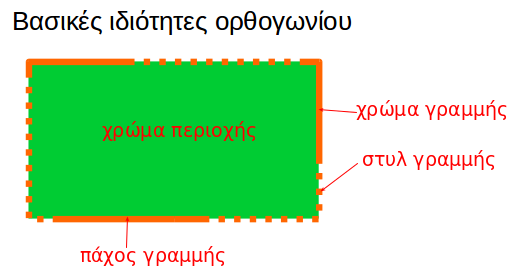
Ελλείψεις και κύκλοι
Για να σχεδιάσετε μια έλλειψη, κάντε κλικ στο αντίστοιχο εικονίδιο ![]() της εργαλειοθήλης Σχεδίαση. Ο κύκλος είναι μια έλλειψη όπου οι δύο άξονες έχουν του ίδιο μήκους. Για να σχεδιάσετε έναν κύκλο, κάντε κλικ στο εικονίδιο ελλείψεων και κρατήστε πατημένο το πλήκτρο SHIFT καθώς σχεδιάζετε. Το σχήμα έλλειψης έχει τις ίδιες βασικές ιδιότητες με το ορθογώνιο (γραμμή και περιοχή).
της εργαλειοθήλης Σχεδίαση. Ο κύκλος είναι μια έλλειψη όπου οι δύο άξονες έχουν του ίδιο μήκους. Για να σχεδιάσετε έναν κύκλο, κάντε κλικ στο εικονίδιο ελλείψεων και κρατήστε πατημένο το πλήκτρο SHIFT καθώς σχεδιάζετε. Το σχήμα έλλειψης έχει τις ίδιες βασικές ιδιότητες με το ορθογώνιο (γραμμή και περιοχή).
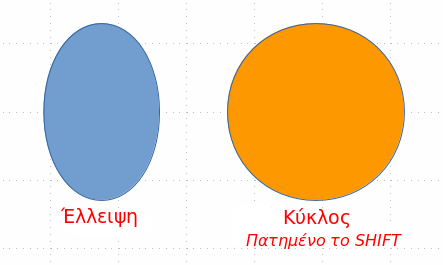
Κείμενο σε σχήματα
Σε όλα τα βασικά σχήματα του Draw μπορούμε να προσθέσουμε κείμενο. Για να προσθέσετε κείμενο σε ένα σχήμα:
- Κάντε διπλό κλικ στο σχήμα
- 'Όταν εμφανιστεί ο δρομέας πληκτρολογείστε το κείμενο.

Το κείμενο μπορεί να μορφοποιηθεί από την ενότητα χαρακτήρων και παραγράφων της καρτέλας Ιδιότητες της πλευρικής στήλης.
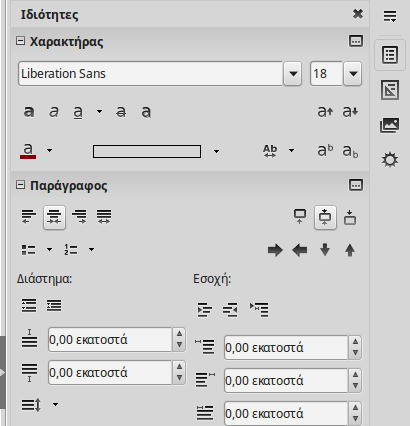
Προσθήκη πλαισίων κειμένου
Για να προσθέσετε ένα πλαίσιο κειμένου, κάντε κλικ στο εικονίδιο ![]() της Βασικής εργαλειοθήκης και σχεδιάστε το πλαίσιο. Ένα πλαίσιο κειμένου έχει όλες τις βασικές ιδιότητες ορθογώνιου σχήματος και κειμένου. Από προεπιλογή, ένα πλαίσιο κειμένου δεν έχει χρώμα γραμμής ή γεμίσματος.
της Βασικής εργαλειοθήκης και σχεδιάστε το πλαίσιο. Ένα πλαίσιο κειμένου έχει όλες τις βασικές ιδιότητες ορθογώνιου σχήματος και κειμένου. Από προεπιλογή, ένα πλαίσιο κειμένου δεν έχει χρώμα γραμμής ή γεμίσματος.
